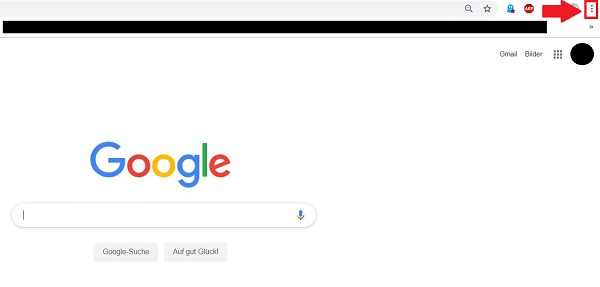Seit kurzer Zeit rollt Twitter ein neues Design für die eigene Web-Version aus. Die Oberfläche wurde dabei komplett umstrukturiert – und nicht alle Nutzer sind damit zufrieden. Deswegen verraten wir dir in „Gewusst wie“ heute, wie du dir das alte Twitter-Design zurückholst.
Nicht gerade wenige Posts wurden in den letzten Tagen und Wochen in den sozialen Netzwerken zum neuen Twitter-Design abgesetzt. Die Reaktionen auf die Umstrukturierung der Web-Oberfläche fallen sehr unterschiedlich aus.
Die größte Änderung stellt wohl der Wechsel der Navigationsleiste vom oberen Rand auf die linke Seite dar. Zudem gibt es nun beispielsweise einen Dark Mode. Dem einen oder anderen Social Media Manager dürfte auch aufgefallen sein, dass Twitter nicht mehr über neue Mitteilungen im Browser-Fenster informiert.
Ebenfalls zum Teil anstregend: Das gesamte Layout von Twitter ist größer geworden. Das heißt: Durch das Twitter-Design sind weniger Nachrichten und Symbole auf den ersten Blick sichtbar. Das fördert zwar die Lesbarkeit, ist auf Twitter aber nicht immer zielführend.
So kommst du (noch) zum alten Twitter-Design zurück
Für alle Enttäuschten und Fans des alten Twitter-Designs haben wir eine gute Nachricht: Es gibt einen Workaround, mit dem du dir aktuell noch die alte Version zurückholen kannst. Wie lange dieser kleine Trick jedoch funktioniert, ist selbstverständlich nicht bekannt. Wir stellen ihn dir trotzdem in „Gewusst wie“ vor.
Schritt 1
Zunächst loggst du dich am Desktop bei Twitter ein. Nun klickst du in der linken Seitenleiste den Punkt „Mehr“ an.
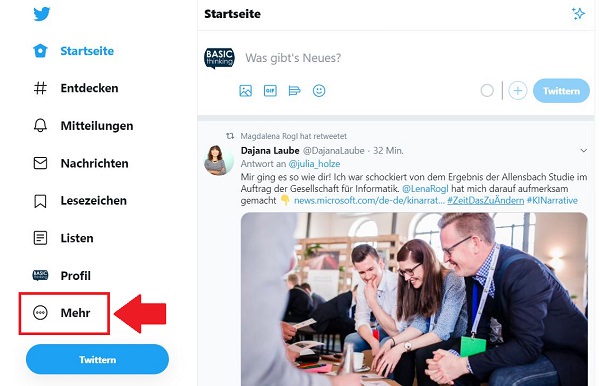
Schritt 2
Sofort öffnet sich ein Pop-up. Hier wählst du „Einstellungen und Datenschutz“ aus.
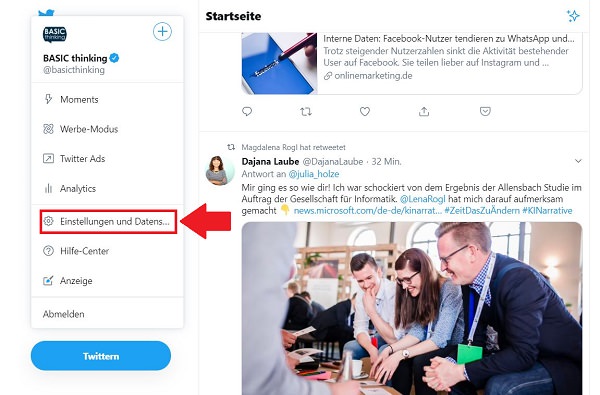
Schritt 3
Als nächstes klickst du im Bereich „Allgemein“ den kleinen Pfeil neben „Über Twitter“ an.
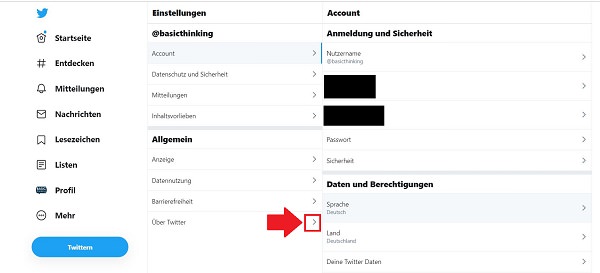
Schritt 4
Im aufgeklappten Bereich „Sonstiges“ ist nun das „Verzeichnis“ deine Wahl.
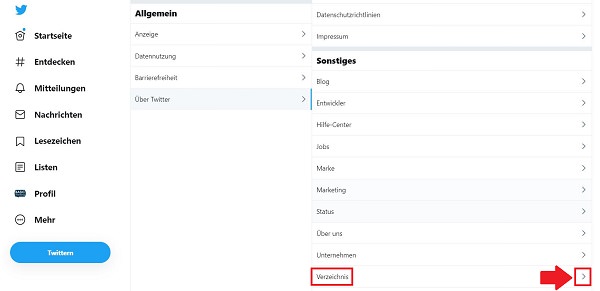
Schritt 5
Jetzt öffnet sich ein neuer Tab in deinem Browser. Dort findest du das Verzeichnis. Das ist jedoch nicht spannend. Viel relevanter ist: Twitter erscheint in seinem alten Look. Sobald du auf „Startseite“ oder „Mitteilungen“ klickst, …
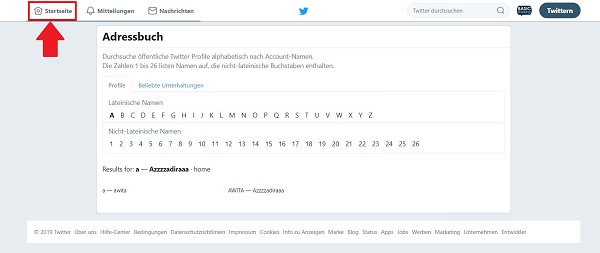
Schritt 6
… siehst du die alte Ansicht auf deinem Bildschirm.
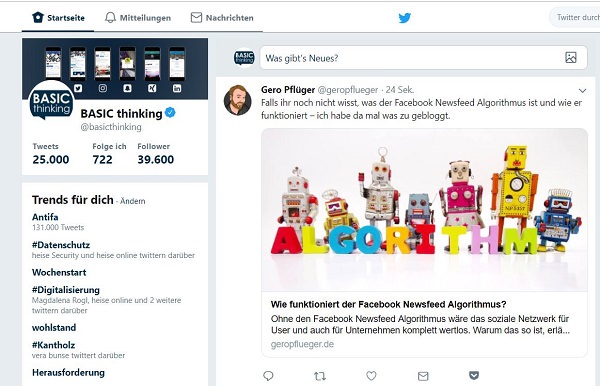
Zum nächsten Gewusst wie
Und wenn du nicht nur das alte Twitter-Design nutzen möchtest, sondern auch noch sicherer unterwegs sein willst, solltest du den Inkognito-Modus aktivieren. Wir haben dir eine Schritt-für-Schritt-Anleitung geschrieben, wie du den privaten Modus bei Google Chrome aktivierst.